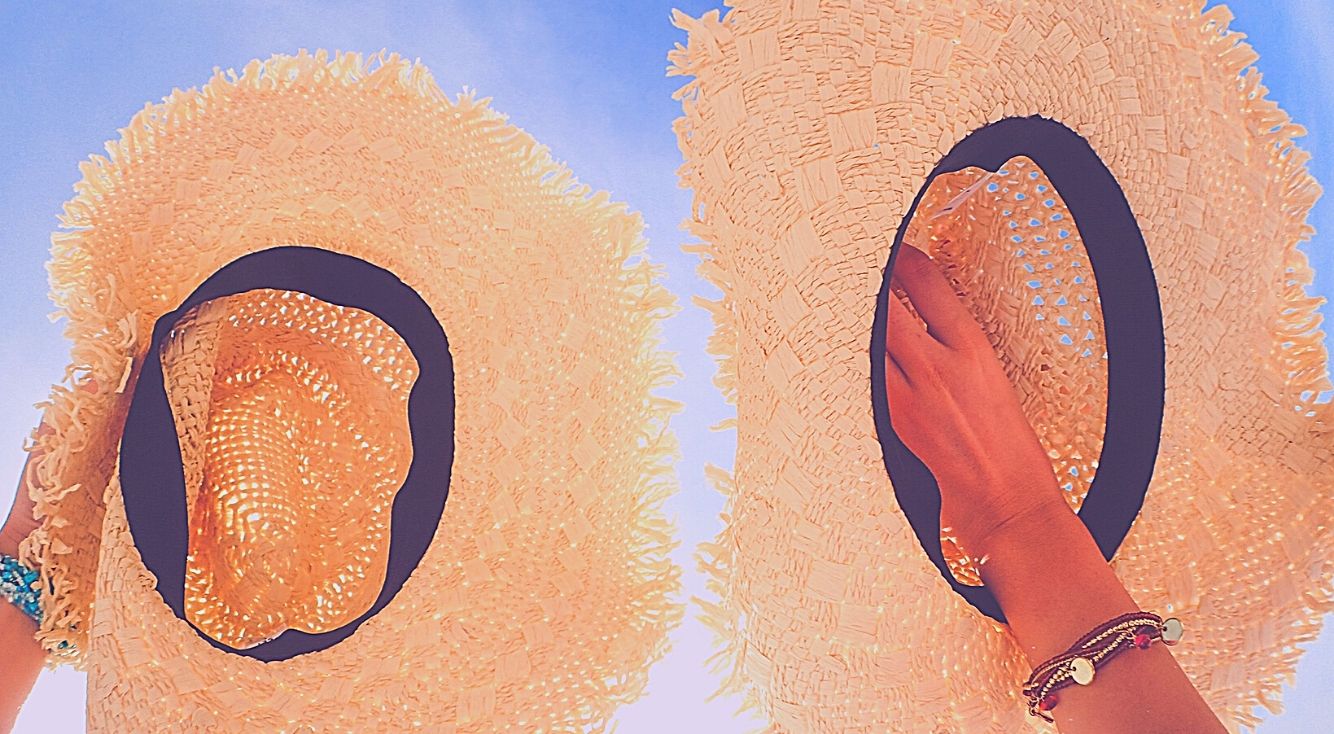
「動画はこの国でブロックされています」とは?その原因と対処法!
Contents[OPEN]
- 1「動画はこの国でブロックされています」と表示される原因とは?
- 2【動画はこの国でブロックされています】スマホで視聴したい場合
- 3アプリ「TunnelBear」を使う
- 4【動画はこの国でブロックされています】プロキシを使って視聴する場合
- 4.1「プロキシ」とは?
- 4.2Chromeの拡張機能「Touch VPN」を使う方法
- 4.3Firefoxの拡張機能「ProxTube」を使う方法
- 4.4注意!プロキシを利用する方法はデータの暗号化がされない
- 5【動画はこの国でブロックされています】VPNを使って視聴する場合
- 5.1「VPN」とは?
- 5.2おすすめVPN①「NordVPN」を使う方法
- 5.3おすすめVPN②「ExpressVPN」を使う方法
- 5.4おすすめVPN③「Cyber Ghost VPN」を使う方法
- 6「動画はこの国でブロックされています」が表示されても視聴できる!
アプリ「TunnelBear」を使う
このアプリは、世界22カ国にあるサーバーに接続することができるサービスです。
そのため、国や地域によって制限されている動画を制限がされていない国にいることにして再生することができます。
それでは、始め方をみていきましょう。
TunnelBear: Secure VPN & Wifi

開発:TunnelBear, LLC
掲載時の価格:無料
Ver:iOS 4.1.16 / Android
【iPhone】「TunnelBear:Secure VPN & Wifi」を使う
まずはアプリをインストールしましょう。
インストールが完了したら、アカウントの作成が必要です。
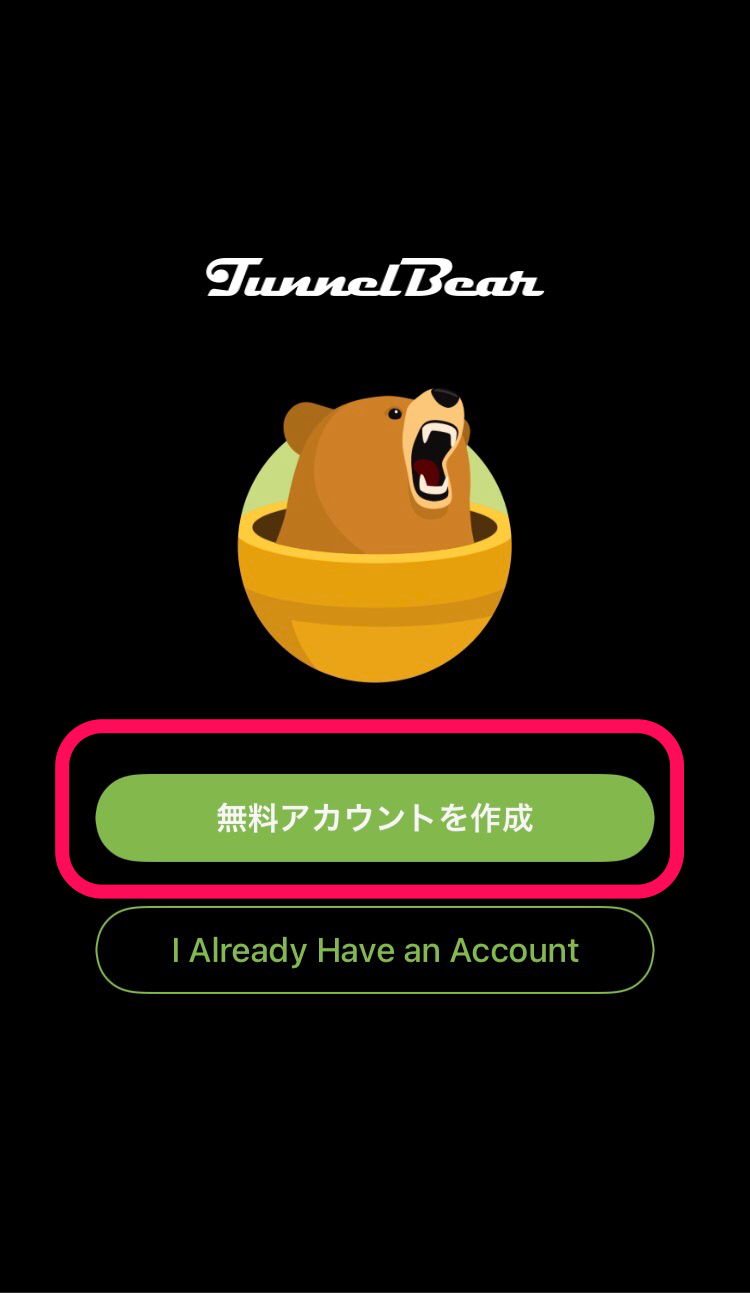
アカウントは無料で作成することができますよ。
1ヶ月間に500MBまでは無料で利用することが可能です。
登録時には、WEBメールアドレスとパスワードの設定が必要になります。
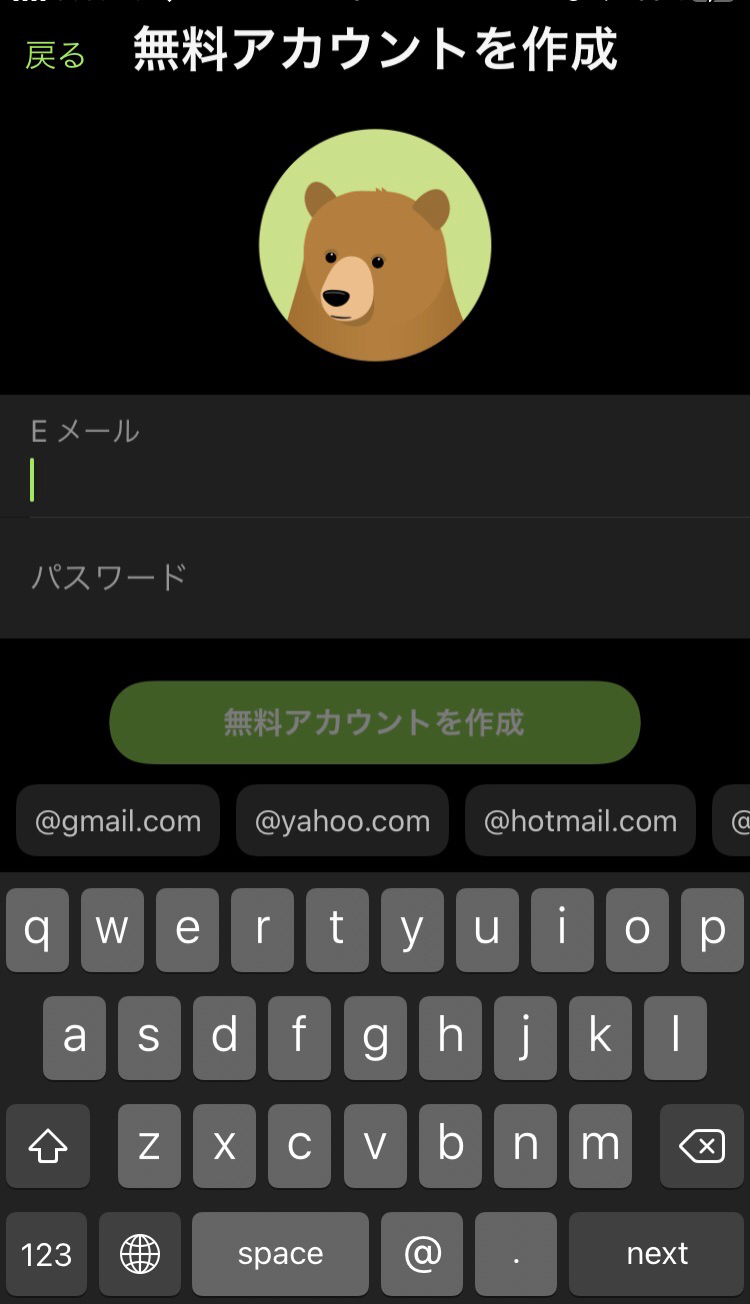
登録を進めると、入力したアドレス宛に確認メールが届くので、「アカウント確認」を行えば登録完了です。
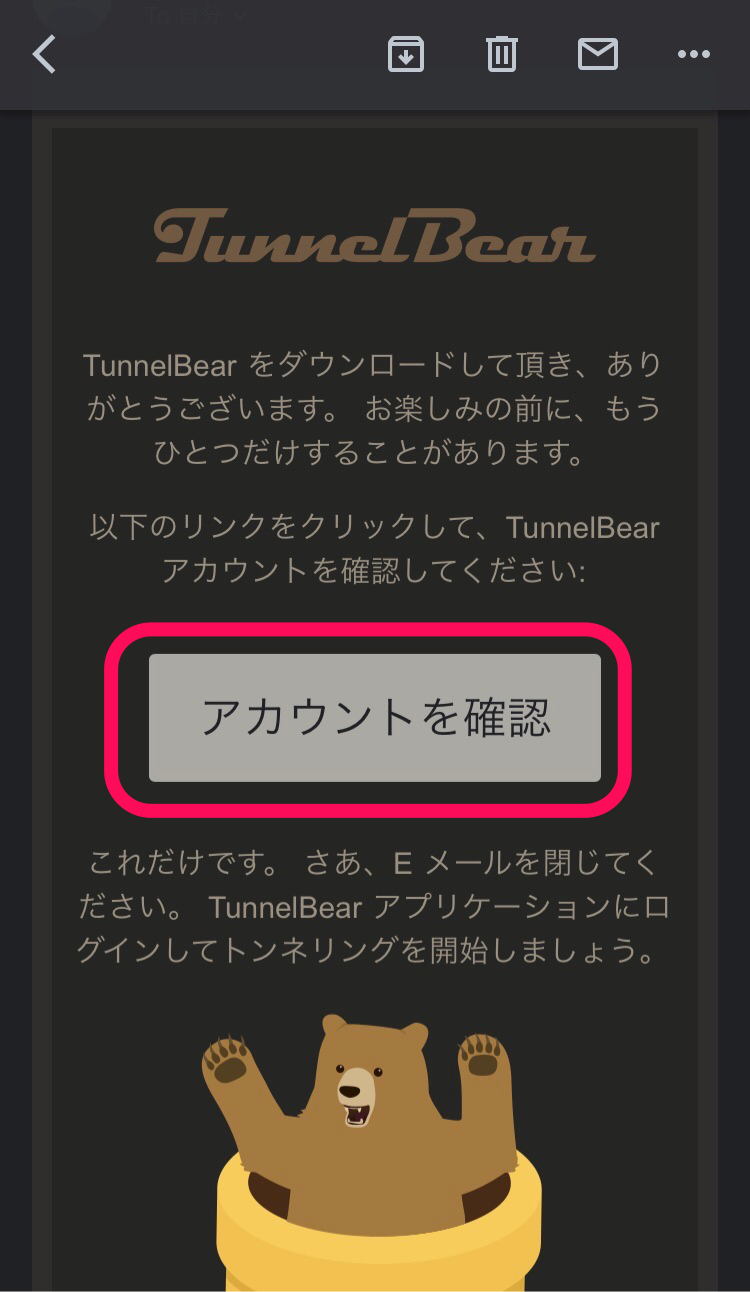
あとは、接続したいサーバーをアプリから選択しましょう。
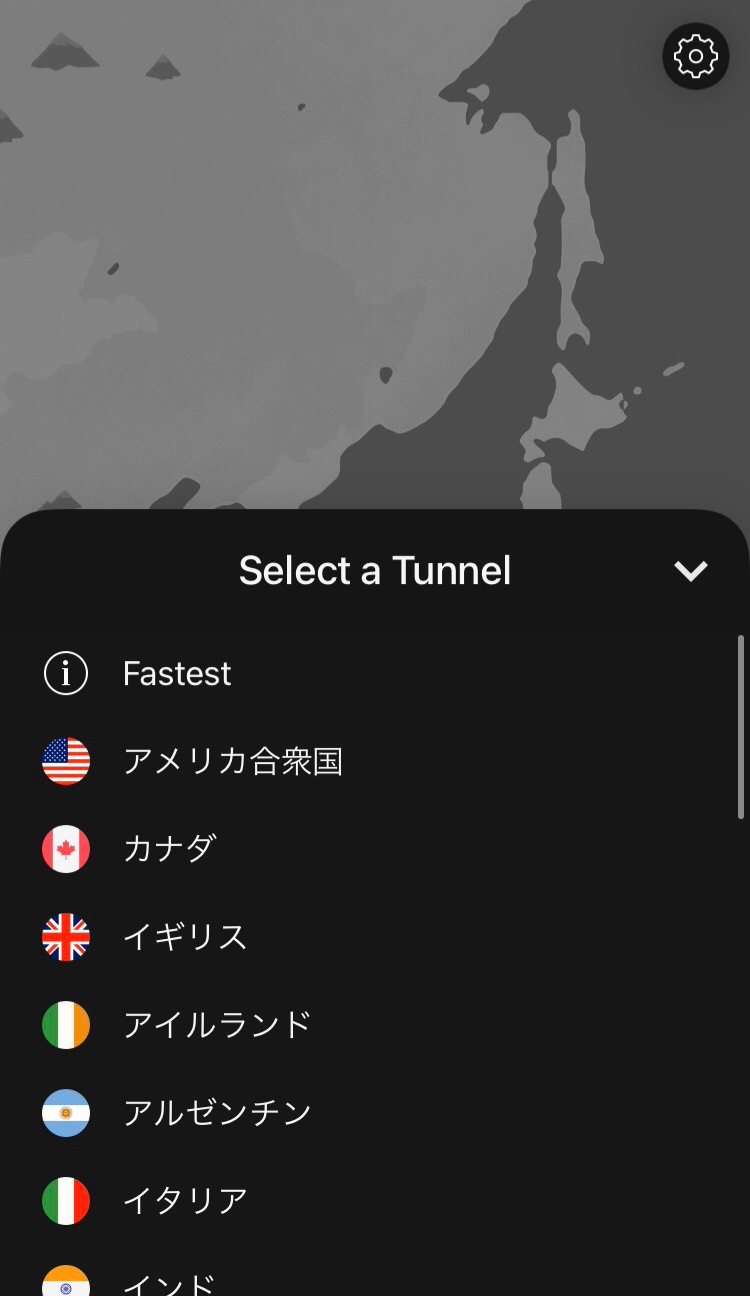
【Android】「TunnelBear VPN」
Androidでも登録方法などは同じです。
Google Playで取得することができますよ。
iPhone版のアプリとは少し仕様が違っているので注意しましょう。
【動画はこの国でブロックされています】プロキシを使って視聴する場合
次に、「プロキシ」を使って視聴する場合についてご紹介します。
「プロキシ」という言葉をはじめて聞くという方が多いのではないでしょうか。
まず、プロキシがどのようなものなのかを説明していきますね。
「プロキシ」とは?
細かく説明するととても複雑なものになるので、今回は簡単にご紹介します。
「プロキシ」とは、高速で安全な通信を行うために、外部から接続される通信の中継(代理)を行ってくれるものです。
これは、外部の情報を内部に受け渡しを行なうことを指します。
YouTubeの場合では直接再生するのではなく、視聴可能な国・地域のサーバーを中継することで、視聴できるようにする方法です。
主に、PC(ブラウザ)で「動画はこの国でブロックされています」と、表示されている動画を視聴する場合に関係してくるものだと覚えておけば問題ありません。
Chromeの拡張機能「Touch VPN」を使う方法
「Touch VPN」は、無料で利用できる海外のVPN接続サービスの1つです。
ChromeでYouTubeを視聴するのであれば、「Touch VPN」を利用しましょう。
ブラウザ(Chrome)で検索すると、専用サイトが出てくるので開いてください。
そして、「Chromeに追加」ボタンを押して、ダウンロードします。
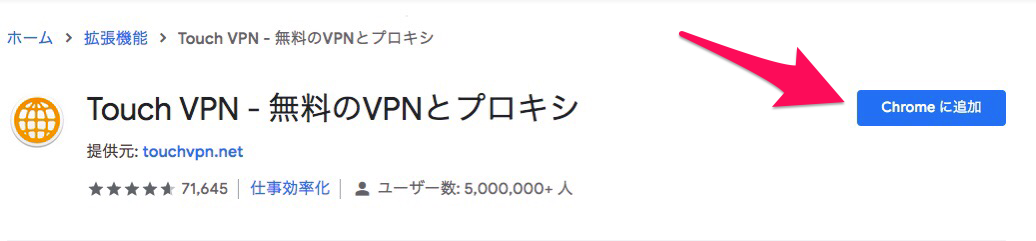
インストールが完了すると、右上にTouch VPNのマークが表示されるので、再生したい動画を開いた状態でマークをタップしましょう。
するとTouch VPNの画面が開き、「クリックして接続」を押すと自動で再生できるサーバーに接続してくれますよ。
Firefoxの拡張機能「ProxTube」を使う方法
「ProxTube」は、Firefox向けのサービスです。
このサービスも、まずはダウンロードが必要になります。
「+Firefoxへ追加」を押すとダウンロードがスタートしますよ。
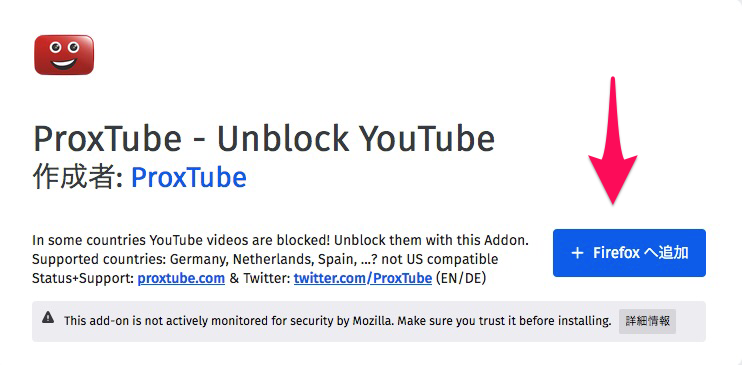
完了したら、あとはこれを有効にしておくだけです。
すると、これまで再生できなかった動画が勝手に再生されます。
注意!プロキシを利用する方法はデータの暗号化がされない
「動画はこの国でブロックされています」と表示されているものでも、実は意外と簡単に再生することが可能です。
しかし、再生する際には大きな注意点があるので確認しておきましょう。
本体に入っているデータは暗号化されることにより、他の人が閲覧できない状態で守られています。
しかし、プロキシを利用することでこの暗号化したデータを他の人が閲覧できてしまう状態になる恐れがあるのです。
サーバーを管理している事業者がはっきりとわかっていて、情報の取り扱いがしっかりしているものであれば、このリスクは減ります。
完全無料で使えるものや、安全性が確保されていないサーバーを経由してしまうと大切なデータを抜き取られてしまうリスクが高まるので、サーバーを管理しているところはしっかり確認したうえで利用しましょう。